Recensione HP Omen Transcend 14: quasi perfetto!

Cerchi un nuovo laptop da gioco portatile? Dai un
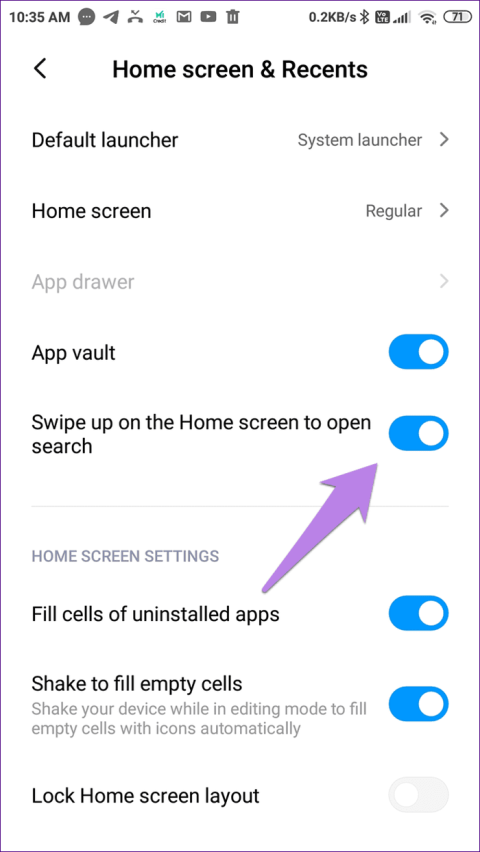
Consigli veloci
Passaggio 1 : apri l' app Impostazioni . Tocca Schermata iniziale o Schermata iniziale e recenti a seconda dell'opzione disponibile sul telefono.
Passaggio 2 : disattiva l'interruttore accanto a Scorri verso l'alto nella schermata Home per aprire la ricerca .
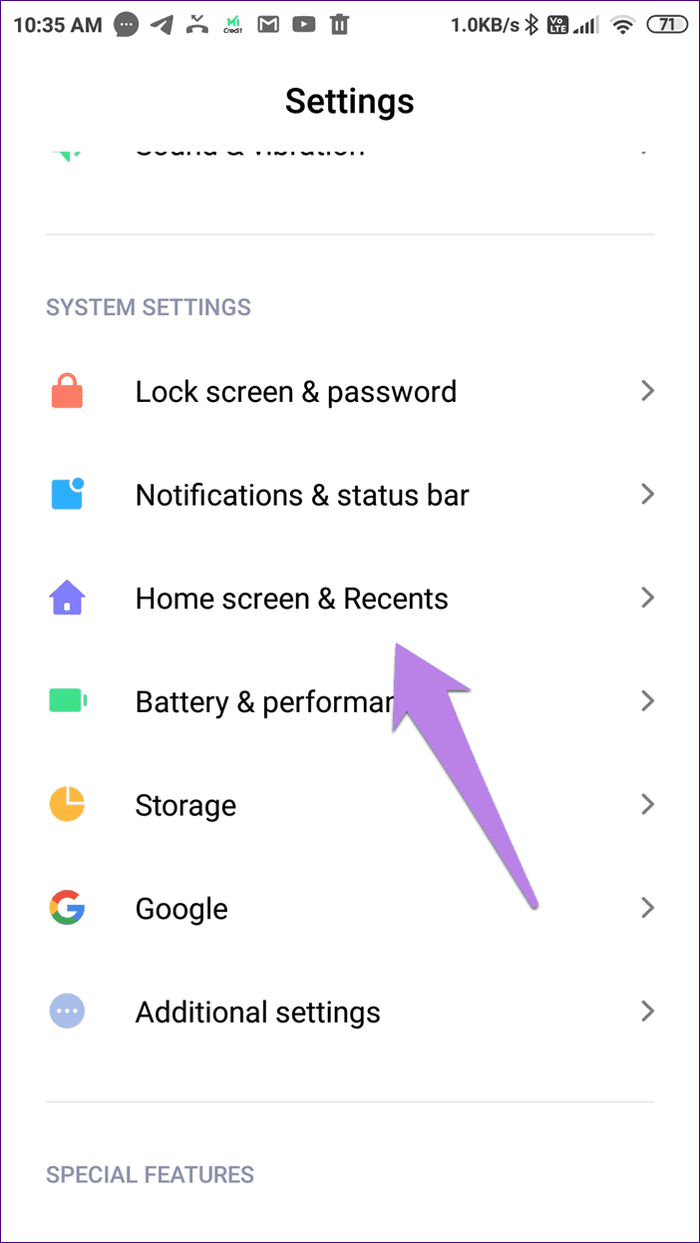
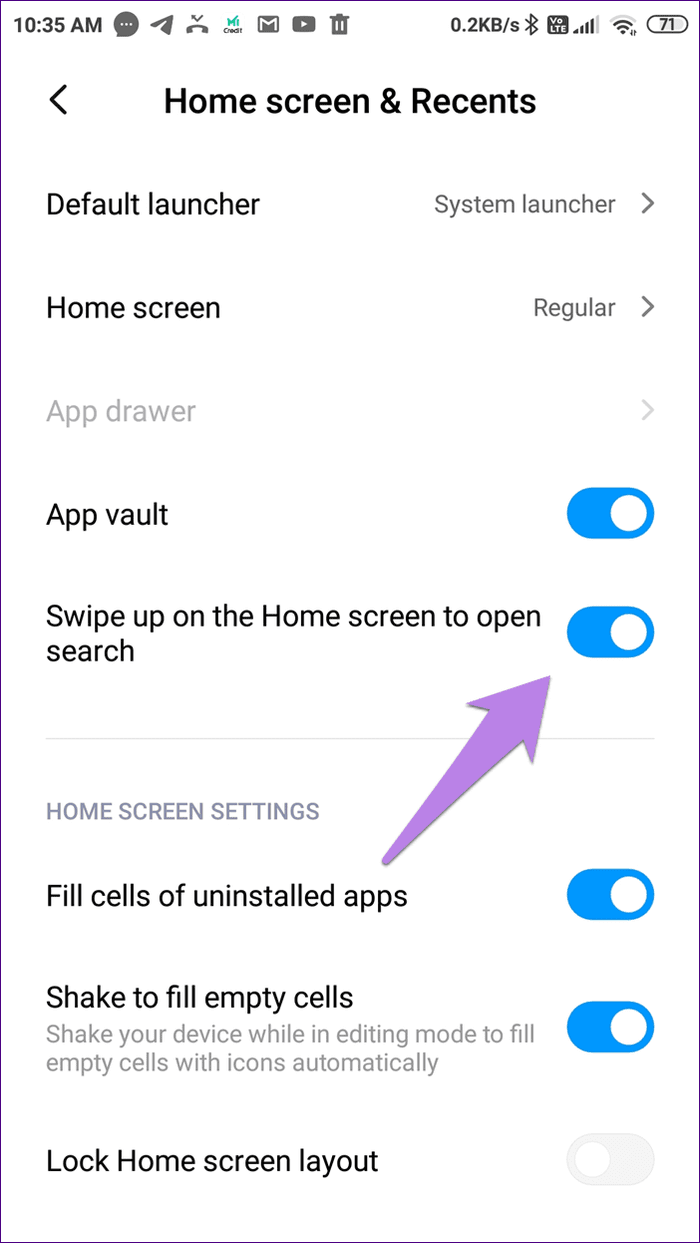
Sebbene non sia possibile disabilitare Mi Browser dal tuo dispositivo, puoi evitare che ti dia fastidio disabilitando il newsfeed e le notifiche. È quindi possibile installare un altro browser Web e renderlo predefinito. Ecco un processo in tre fasi per lo stesso.
Passaggio 1 : apri Mi Browser . Tocca il menu dell'hamburger in alto. Quindi, tocca l' icona delle impostazioni .
Passaggio 2: disattiva l'interruttore per il feed di contenuti .
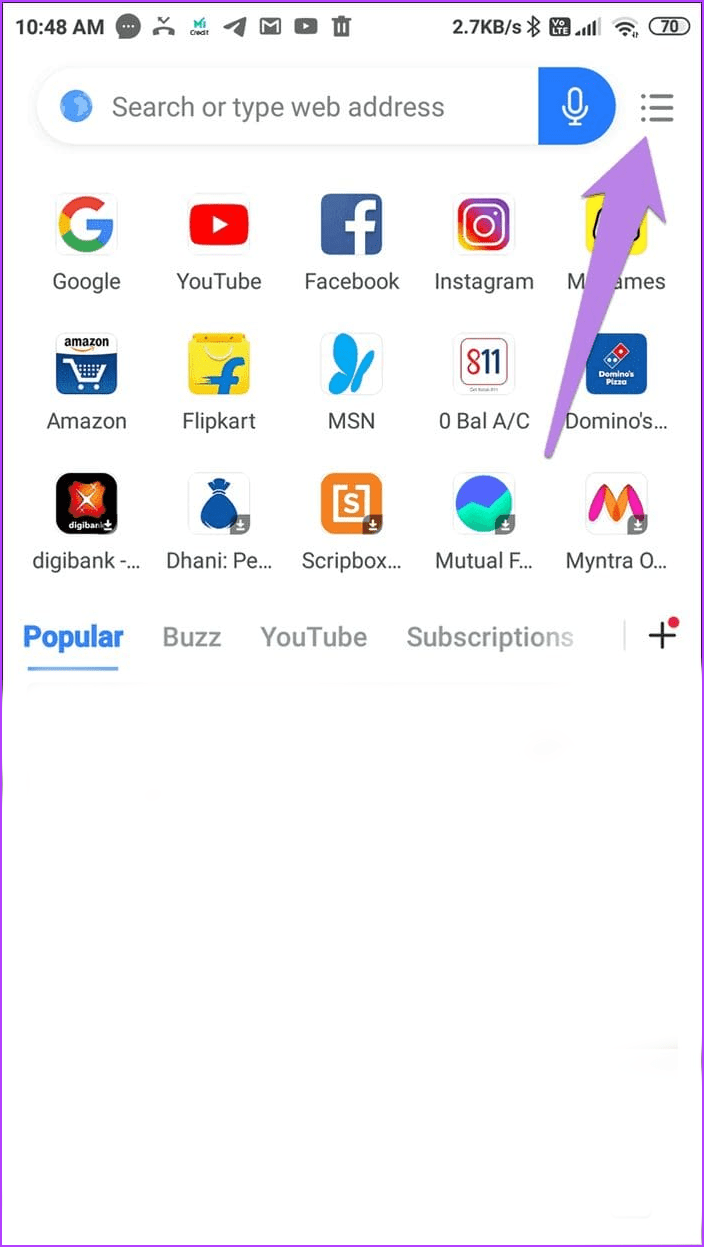


Suggerimento: abbiamo trattato in dettaglio la rimozione del newsfeed sul Mi Browser . Controllalo.
Passaggio 1: apri l' app Impostazioni e vai su Gestisci app . Tocca Browser . Quindi, tocca Notifiche .
Passaggio 2 : disattiva l'interruttore accanto a Mostra notifiche .
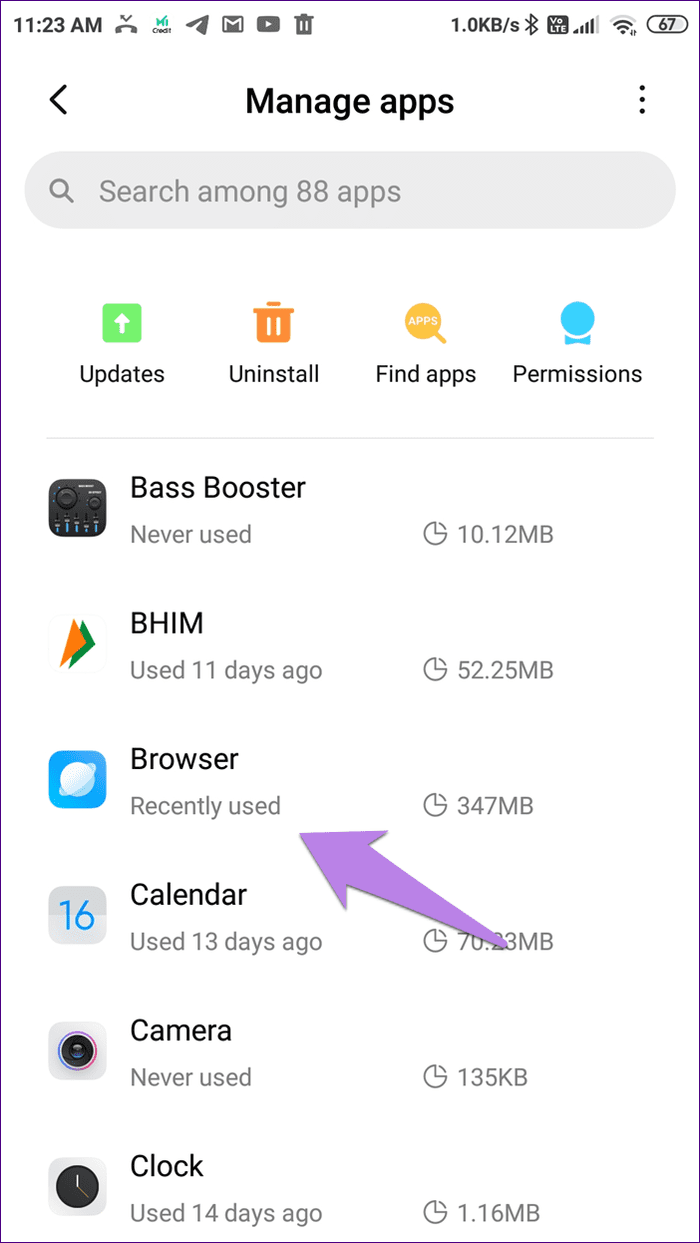


Passaggio 1: apri l' app Impostazioni e tocca Gestisci app . Tocca l' icona a tre punti in alto e scegli App predefinite .
Passaggio 2: tocca Browser . Quindi, scegli Chrome o qualsiasi altro browser.


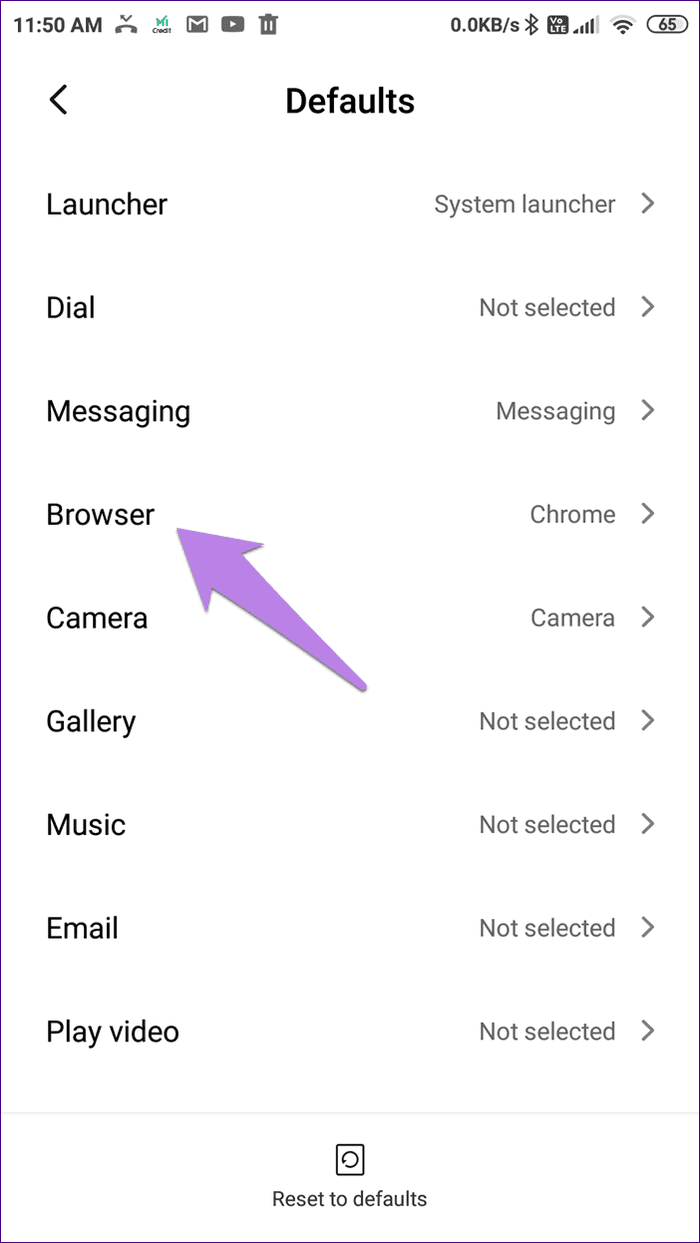
Leggi anche: Come disattivare la schermata di blocco di Glance sulla MIUI .
Cerchi un nuovo laptop da gioco portatile? Dai un
Scopri i limiti delle videochiamate su WhatsApp, Skype, Facebook Messenger, Zoom e altre app. Scegli l
Se il tuo Chromebook non riconosce i tuoi dispositivi USB, segui questi passaggi per risolvere il problema. Controlla il formato, l
Scopri come cambiare la lingua su Spotify per Android e desktop in modo semplice e veloce.
Gestisci i post suggeriti su Facebook per una migliore esperienza. Scopri come nascondere o posticipare i post "Consigliati per te".
Scopri come rendere trasparente lo sfondo in Paint e Paint 3D con i nostri metodi semplici e pratici. Ottimizza le tue immagini con facilità.
Se hai molti duplicati in Google Foto, scopri i modi più efficaci per eliminarli e ottimizzare il tuo spazio.
Continua a leggere per sapere come svegliare qualcuno al telefono su Android e iOS, indipendentemente dalla modalità in cui è attivo il dispositivo.
Scopri come risolvere il problema dello schermo nero di Amazon Fire TV Stick seguendo i passaggi di risoluzione dei problemi nella guida.
Scopri cosa fare se il tuo Galaxy S22 non si accende. Trova soluzioni efficaci e consigli utili per risolvere il problema.







